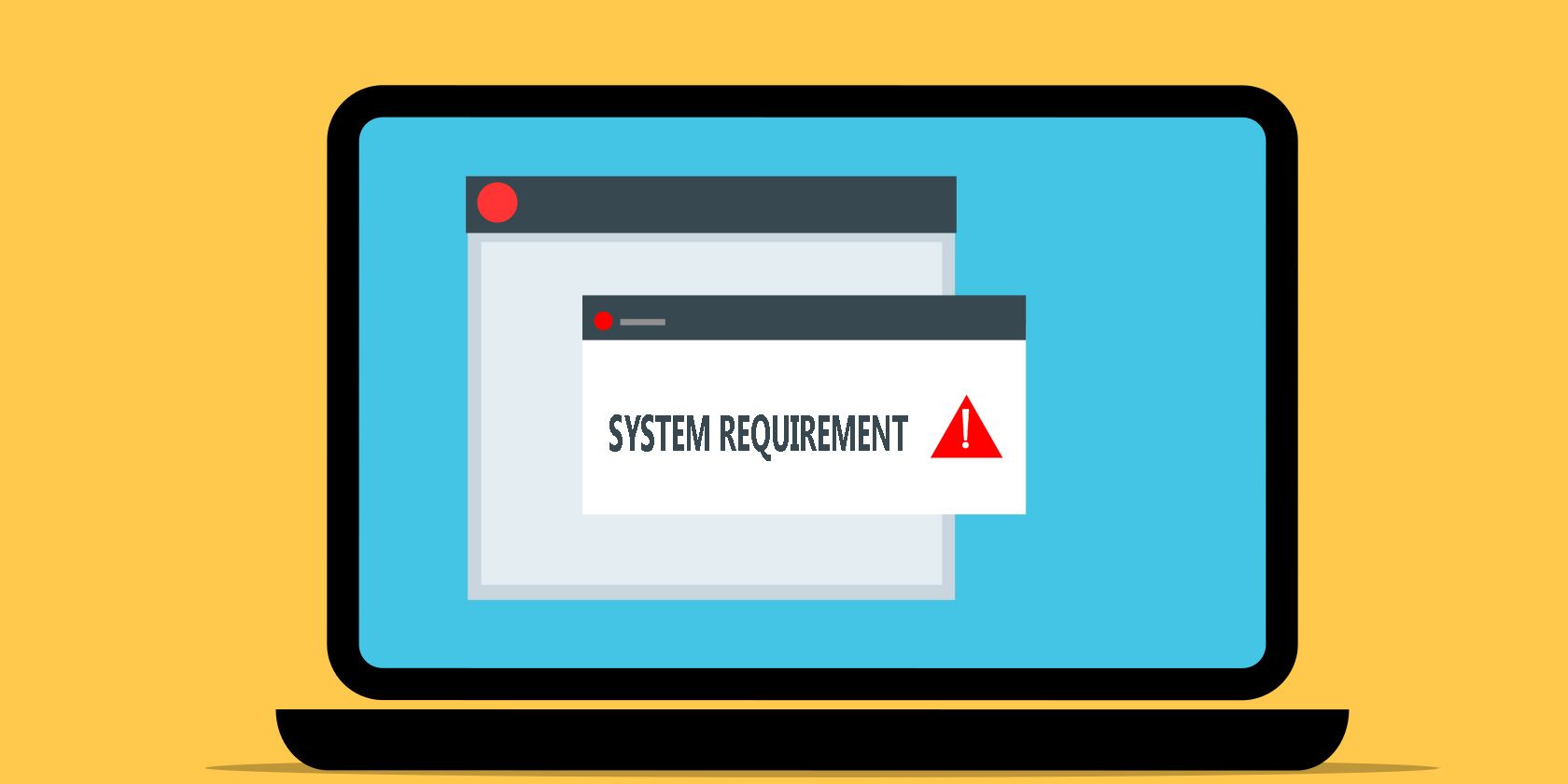اگر ویندوز 11 را روی رایانه شخصی ناسازگار نصب کرده اید، ممکن است یک واترمارک آزاردهنده در پایین سمت راست نشان دهد. در اینجا نحوه حذف آن آمده است.
اگر از ویندوز 11 روی سخت افزار پشتیبانی نشده استفاده می کنید، نسخه جدیدتر سیستم عامل علامت «سیستم مورد نیاز برآورده نشده است» را در گوشه سمت چپ پایین صفحه نمایش شما نشان می دهد.
اگر از سیستم عامل در یک ماشین مجازی استفاده می کنید، ممکن است نگران کننده نباشد. اما برای اکثر مردم، یک واترمارک می تواند مانند انگشت شست زخمی بیرون بزند. خوشبختانه، با هک رجیستری می توانید موارد مورد نیاز سیستم را که واترمارک برآورده نشده است حذف کنید. در اینجا ما به شما نشان می دهیم که چگونه.
چرا ویندوز 11 واترمارک “نیازهای سیستم برآورده نشده” را نشان می دهد؟
ویندوز 11 مایکروسافت نسبت به سایر نسخه های قبلی خود نیاز سخت افزاری بسیار سخت تری داشت. اگر سیستم شما حداقل سیستم مورد نیاز، از جمله TPM 2.0 را برآورده نمی کرد، نصب به طور ناگهانی متوقف می شود.
با این حال، با این مشکل، راهحلهای زیادی به وجود آمد. به شما این امکان را می دهد که محدودیت را دور زده و ویندوز 11 را روی سخت افزار پشتیبانی نشده نصب کنید.
در حالی که مایکروسافت در ابتدا اجازه نصب بر روی سخت افزارهای پشتیبانی نشده را با هشداری در مورد مسائل امنیتی و عدم به روز رسانی های آینده داد، اکنون تصمیم گرفته است که یک واترمارک دائمی برای یادآوری کاربر که سیستم آنها پشتیبانی نمی شود قرار دهد. ممکن است پیام مشابهی در برنامه تنظیمات نیز ظاهر شود.
نحوه حذف واترمارک “سیستم مورد نیاز برآورده نشده است”.
اگر علامت «سیستم مورد نیاز برآورده نشد» را در رایانه شخصی خود مشاهده کردید، می توانید با تغییر مقدار DWORD در ویرایشگر رجیستری، آن را حذف کنید.
برای حذف واترمارک «سیستم مورد نیاز برآورده نشده است» در ویندوز 11 مراحل زیر را دنبال کنید:
- Win + R را فشار دهید تا پنجره Run باز شود.
- regedit را تایپ کنید و روی OK کلیک کنید تا ویرایشگر رجیستری باز شود.
- در ویرایشگر رجیستری به مسیر زیر بروید. همچنین می توانید مسیر را در نوار آدرس ویرایشگر رجیستری برای پیمایش سریع کپی و جایگذاری کنید. HKEY_CURRENT_USER\Control Panel\UnsupportedHardwareNotificationCache
- در قسمت سمت راست، روی مقدار SV2 DWORD کلیک راست کرده و Modify را انتخاب کنید.
- 0 را در قسمت داده های مقدار وارد کنید.
- برای ذخیره تغییرات روی OK کلیک کنید.
- ویرایشگر رجیستری را ببندید و کامپیوتر خود را مجددا راه اندازی کنید تا تغییرات اعمال شود. پس از راه اندازی مجدد، ویندوز 11 دیگر واترمارک سخت افزاری پشتیبانی نشده را نشان نمی دهد.
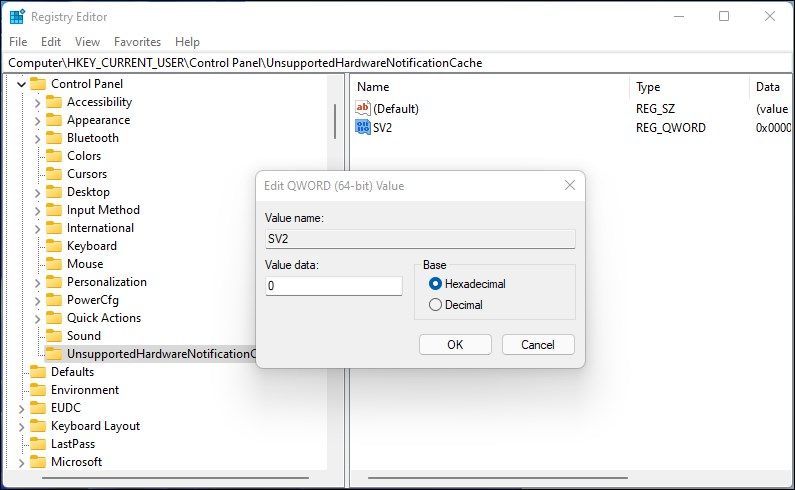
اگر کلید UnsupportedHardwareNotificationCache را ندارید، باید یک کلید جدید ایجاد کنید و مقدار آن را تعیین کنید. برای انجام این:
- در ویرایشگر رجیستری، روی کلید کنترل (HKEY_CURRENT_USER\Control Panel) راست کلیک کرده و New > Key را انتخاب کنید.
- سپس نام کلید را به UnsupportedHardwareNotificationCache تغییر دهید.
- بعد، روی کلید جدید کلیک راست کرده و New > DWORD (64-bit) مقدار را انتخاب کنید.
- مقدار را به SV2 تغییر نام دهید.
- سپس مقدار SV2 DWORD را تغییر دهید و Value data آن را روی 2 تنظیم کنید.
- برای ذخیره تغییرات روی OK کلیک کنید.
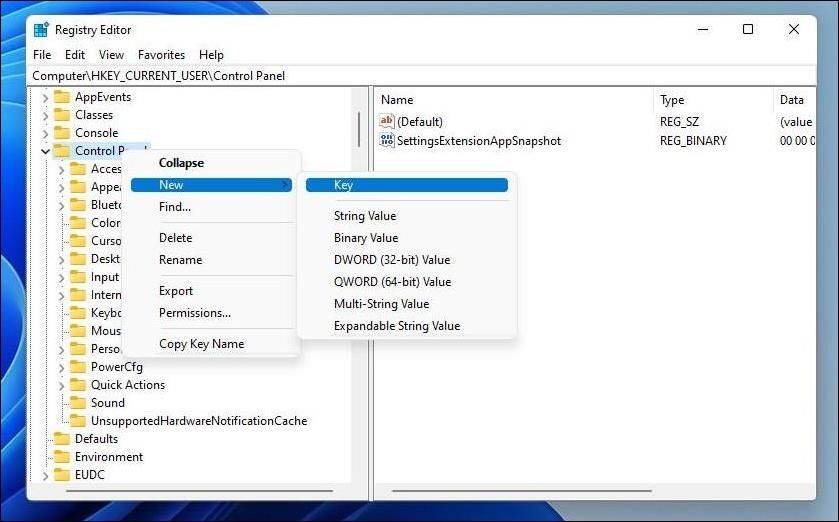
این امکان وجود دارد که واترمارک با به روز رسانی های جدید دوباره ظاهر شود. بنابراین، باید مراحل را پس از نصب بهروزرسانی تکرار کنید تا دسکتاپ خود را تمیز نگه دارید.
واترمارک “System Requirement Not Met” را در ویندوز 11 حذف کنید
اگر برای نصب ویندوز 11 از الزامات بوت امن TPM عبور کرده باشید، احتمالاً می بینید که الزامات سیستم در رایانه شما برآورده نشده است. خوشبختانه، میتوانید با تغییر ورودیهای رجیستری ویندوز، واترمارک را حذف کنید.